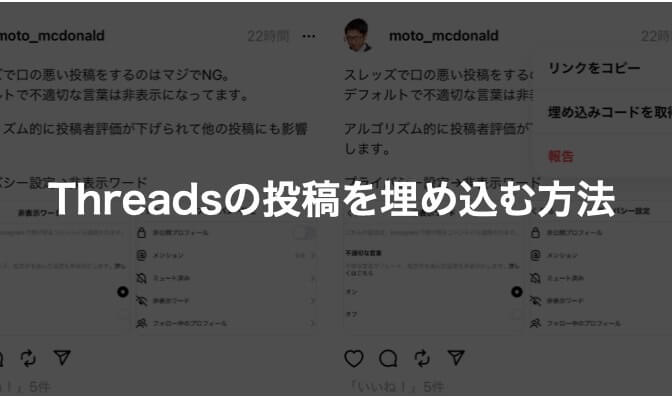Threads(スレッズ)の投稿は誰もが見れるように公開されています。
ですが、投稿を言わゆる”鍵つき”アカウントのようにフォロワーしか見られないように設定したい方も多いハズ。
今回はThreadsの投稿の公開範囲を制限できる設定方法を紹介します。
非公開(鍵垢)に設定する方法は以下の通りです。
- プロフィール画面に入る
- 左上のアイコンをタップ
- 非公開に設定する
詳細は後述しますよ。
非公開アカウント(鍵垢)の効果とは
非公開アカウントに設定するとどうなるか紹介します。
プロフィールが非公開になる
自分のプロフィール画面は他人から見ることができるのですが、投稿が非表示となります。
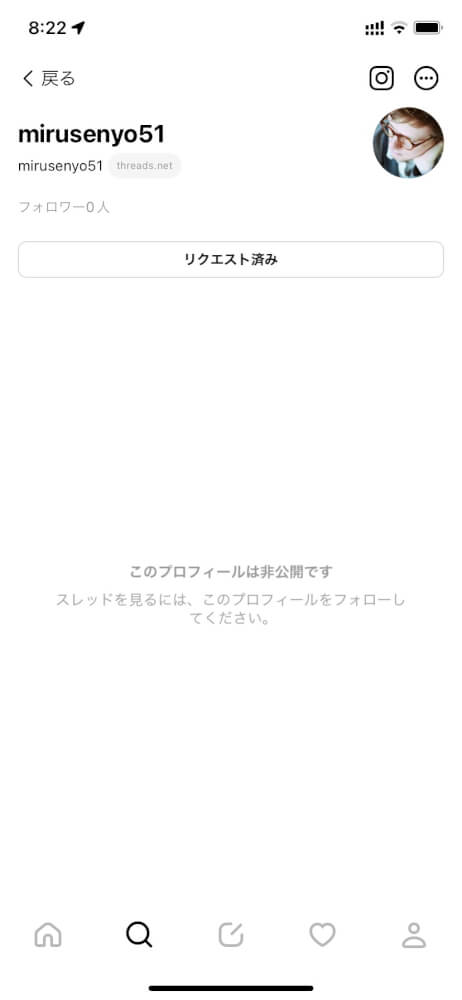
フォロワー以外には投稿が非表示となる
ただしフォロワーには自分の投稿はこれまで通り閲覧可能です。
タイムラインで自分の投稿が見られなくなる
非公開に設定することで、フォロワー以外には自分の投稿が見られることがなくなります。
フォロワーが自分の投稿を引用投稿をしても、引用部分が非表示となります。
フォローが承認制になる
フォローされても、自分が承認しない限りフォローされることはありません。
フォロー申請が来たら「確認」を押すことでフォローを承認、「非表示にする」を押すことでフォロー申請を却下することができます。
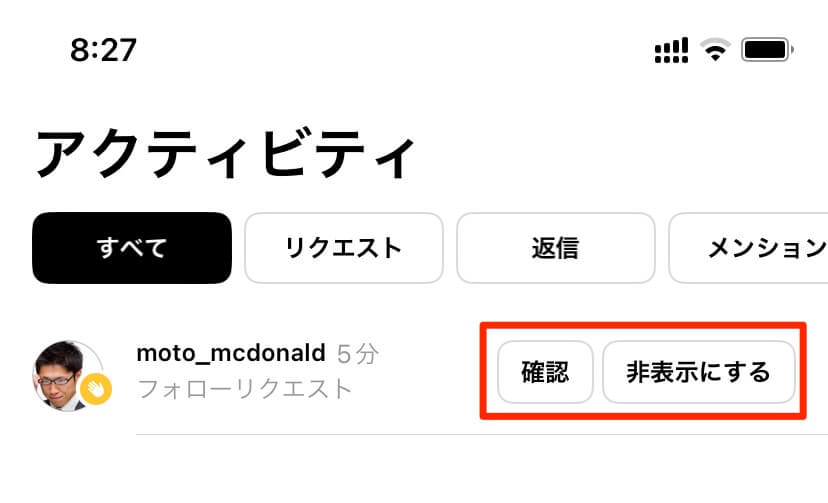
注意点
アカウントはフォロワー以外でも検索できる
非公開アカウントでもユーザーネームで検索すると、あなたを見つけてしまうことができます。
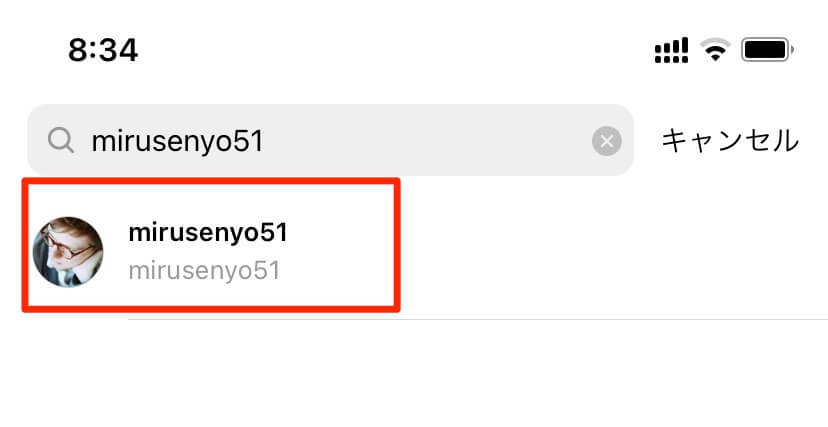
ですが、フォロワー以外には投稿内容は非表示となります。
「いいね」や「引用」、「フォロー」をすると相手にバレる
相手に対して、「いいね」のようなアクティビティをすると、相手に通知が行きます。
この通知からあなたの存在が相手に伝わる可能性があります。
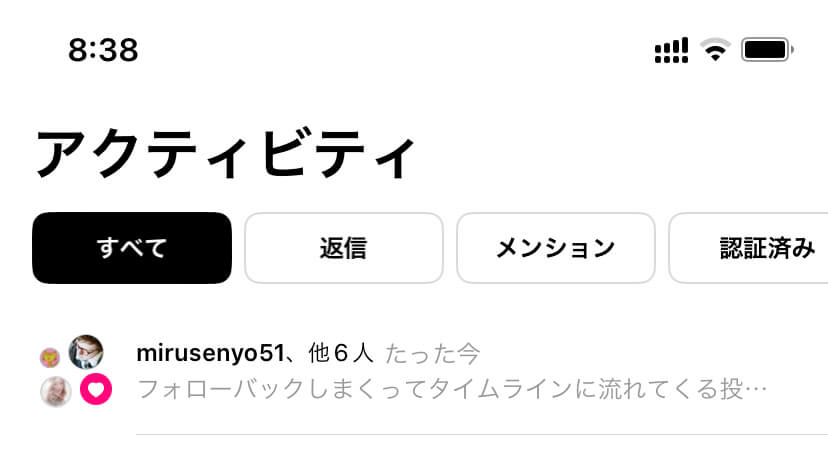
フォロワー以外に”いいね”をすると、相手にはこう見える
非公開アカウント(鍵垢)を設定する方法
自分のアカウントを非公開に設定する方法は以下の通りです。
自分のプロフィール画面に入る
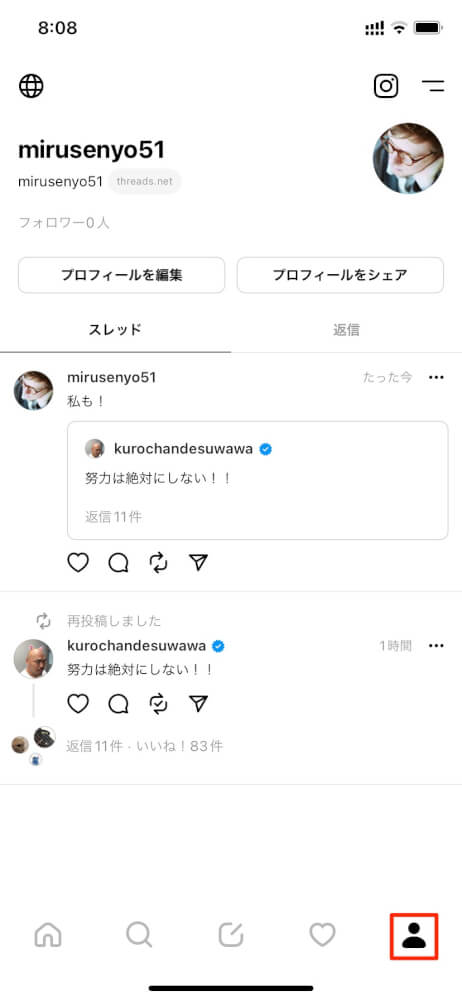
左上のアイコンをタップする
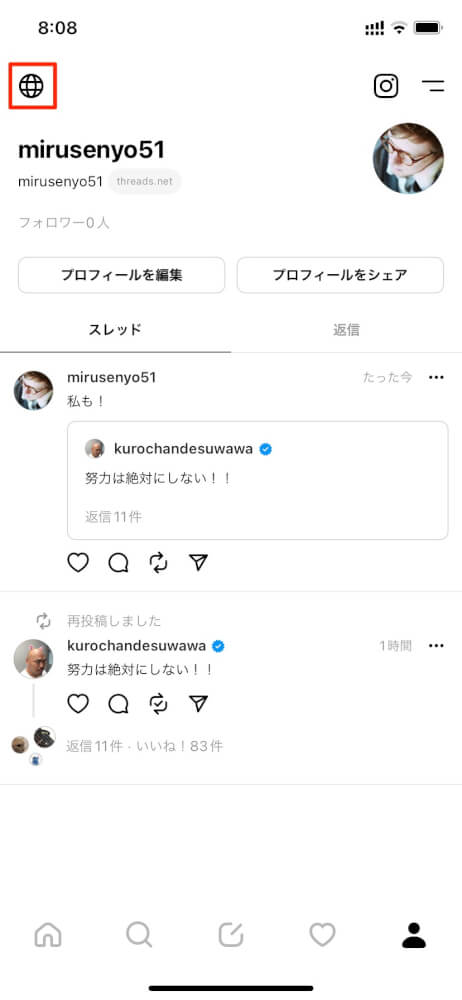
非公開プロフィールをオンにする
ここをオンにすることで非公開にアカウントに設定することができます。
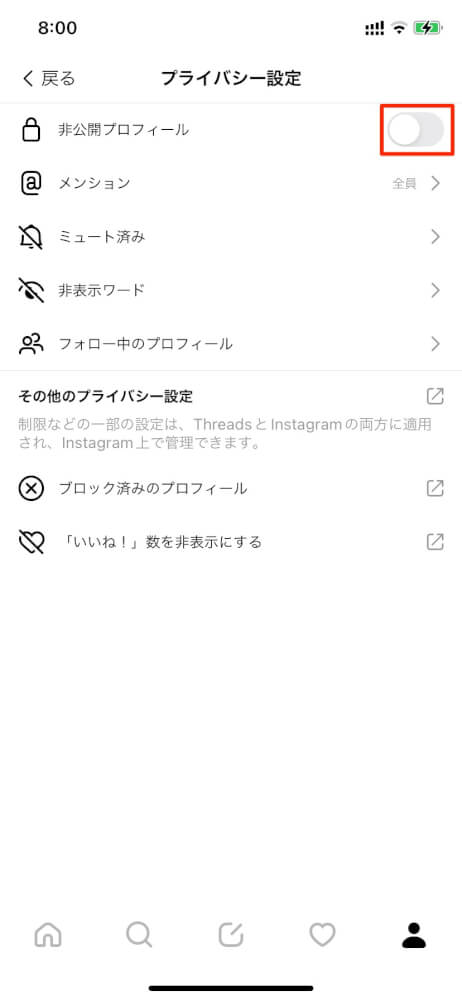
非公開アカウントを解除(オフ)にする方法
非公開設定を解除するにはプロフィール画面の左上のアイコンをタップ、「非公開プロフィール」をオンにします。
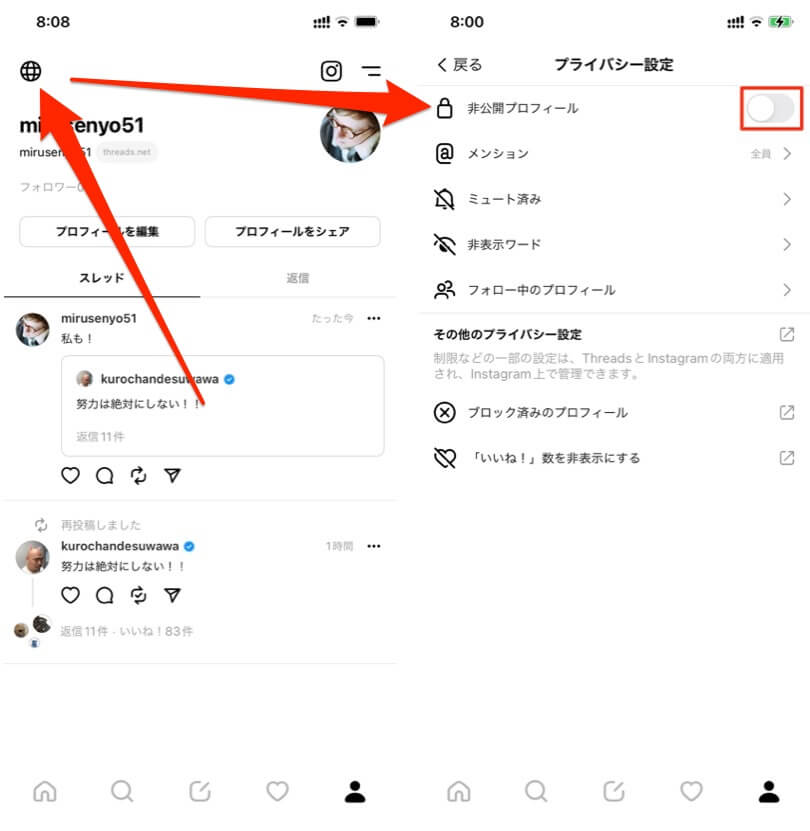
非公開アカウントをオフにする場合の注意点
放置していた自分へのフォロー申請が、非公開アカウントをオフにすることで全て承認されてしまいます。
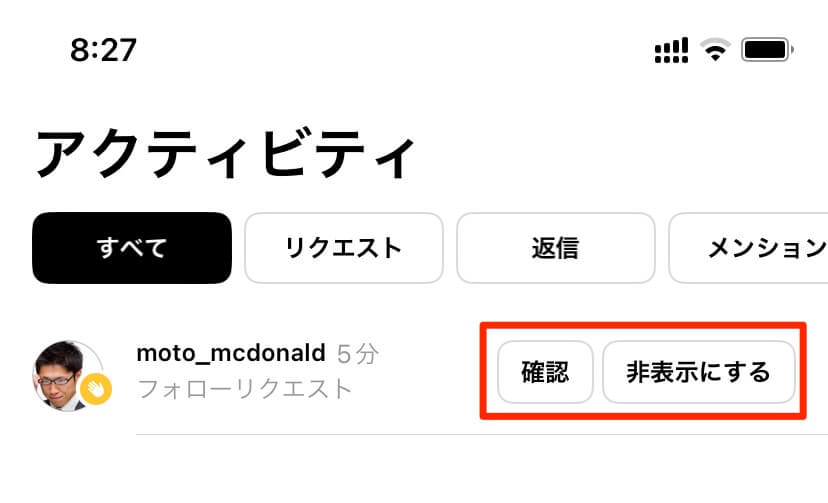
フォローされたくないアカウントは全て「非表示にする」をタップしておきましょう。
Threadsがもっと分かるおすすめ記事
Threads(スレッズ)をブラウザで開く方法 ウェブ版でできること・できないこと
Threads(スレッズ)で「ブロック」したら/されたらどうなる?確認方法を解説
Threads(スレッズ)を見るだけで利用する方法 足跡やバレない方法も解説
Threads(スレッズ)の使い方!初心者でもわかるように簡単に説明
Threads動画と画像の保存方法 iPhone Android対応